Come inserire SIM Samsung
Finalmente hai acquistato il tuo nuovo smartphone Samsung e, desideroso di poterlo provare quanto prima, lo hai subito estratto dalla scatola per usarlo. Dopo aver guardato un attimo il telefono in questione, però, ti sei reso conto che esso non sembra avere alcuna zona dedicata all’inserimento della SIM.
Essendo particolarmente sorpreso da questa cosa, e onde evitare di fare qualche danno involontario, hai cercato su Internet informazioni sulla questione e così sei finito qui, sul mio sito Web. Come dici? Ho indovinato? Bene: in tal caso sappi che sarò lieto di fare un po’ di luce sui dubbi che ti sono sorti.
Innanzitutto voglio tranquillizzarti: il tuo nuovo telefono ha un regolare slot per la SIM, solo che probabilmente è un po’ più nascosto rispetto a quello del tuo vecchio smartphone. Ad ogni modo non preoccuparti: nel corso di questa guida avrò cura di spiegarti come individuarlo e, dunque, come inserire SIM Samsung. Ti assicuro che si tratta davvero di un gioco da ragazzi.
Indice
- Formato SIM e materiale occorrente
- Come inserire SIM Samsung A40
- Come inserire SIM Samsung A50
- Come inserire SIM Samsung A20e
- Come inserire SIM Samsung S10
- Come inserire SIM Samsung A10
- Come inserire SIM Samsung J5
- Come inserire SIM Samsung S7
- Come inserire SIM Samsung J6
Formato SIM e materiale occorrente

Prima ancora di inserire SIM Samsung, devi prestare bene attenzione al formato SIM supportato dal modello di smartphone in tuo possesso. Per tua informazione, allo stato attuale delle cose, i più diffusi formati di scheda SIM sono due: Micro-SIM e Nano-SIM.
Le prime, dirette discendenti delle SIM standard (tecnicamente dette Mini-SIM), hanno dimensioni pari a 15 (lunghezza) x 12 (larghezza) x 0.76 (profondità) millimetri; le seconde, invece, sono particolarmente piccole (in pratica sono composte dal solo chip metallico) e misurano 12.3 x 8.8 x 0.67 mm. La maggior parte degli smartphone Samsung moderni supporta la Nano-SIM, tuttavia faresti bene a controllare il manuale d’uso del telefono in tuo possesso, per esserne ancora più sicuro.
Se la tua SIM è in un dato formato (ad es. Micro-SIM) e necessiti di una scheda in formato più piccolo (come la Nano-SIM), puoi seguire diverse strade: richiedere la nuova SIM all’operatore, per un costo che varia da 0 a 10€; oppure tagliare la vecchia scheda.
In genere, le schede SIM moderne possono essere facilmente ritagliate per rispondere a un formato più piccolo: basta staccare il contorno di plastica basandosi sulle linee già ricavate di serie; se, invece, la tua scheda non dispone di linee guida per il ritaglio, potresti dover procedere a mano, usando un modello in carta o cartone, oppure un attrezzo apposito denominato SIM cutter.
Il ritaglio “manuale”, tuttavia, è abbastanza rischioso, in quanto un errore potrebbe rendere del tutto inutilizzabile la SIM: se hai bisogno di maggiori informazioni sull’argomento, ti invito a consultare la mia guida su come tagliare una SIM, nella quale ti ho spiegato tutto con dovizia di particolari.
Oltre che, ovviamente, della scheda SIM, avrai bisogno di un’apposita graffetta metallica o estrattore, da impiegare per sganciare il carrellino dedicato alla scheda dalla scocca del telefono. Tale oggetto è fornito solitamente in dotazione con lo smartphone ma, qualora tu abbia acquistato un telefono usato che non ne dispone, oppure se l’hai smarrito, puoi sostituirlo con una graffetta da ufficio, un punto da spillatrice o, ancora, un orecchino.
Personalmente, ti consiglio di procurarti un set di graffette di espulsione sostitutive, che puoi acquistare per un prezzo inferiore a 10€ nei negozi di articoli di telefonia oppure online.
Dopo aver ottenuto il materiale occorrente, non devi fare altro che individuare la posizione del carrellino estraibile dedicato alla SIM, sganciarlo dal telefono e inserire la scheda al suo interno: nelle battute successive di questa guida, mi appresto a spiegarti come fare sui modelli di smartphone Samsung attualmente più diffusi.
Come inserire SIM Samsung A40

Se ti interessa sapere come inserire SIM Samsung A40, questa è la sezione della guida che fa al tuo caso. La tipologia di scheda supportata è la Nano-SIM ed è possibile inserire anche due schede diverse, se le si possiedono.
Per installare la scheda SIM (o le schede SIM) nel telefono, inserisci la graffetta metallica nell’apposito foro dedicato al carrellino della scheda SIM, che risiede sul bordo superiore sinistro dello smartphone, se guardato in posizione frontale (cioè con lo schermo rivolto verso l’alto). Assicurati di inserire l’estremità metallica in posizione perpendicolare rispetto allo smartphone, altrimenti potresti danneggiarlo.
A inserimento avvenuto, premi leggermente la graffetta verso l’interno, per sganciare il carrellino della SIM, quindi estrailo dal suo slot e inserisci la scheda (o le schede) negli appositi alloggiamenti, rispettandone il verso d’inserimento. Gli spazi dedicati alle SIM, i più piccoli, si trovano nella parte alta del carrellino; l’alloggiamento inferiore, più grande, è invece dedicato alla microSD. Per fissare la scheda, effettua una leggera pressione verso il basso.
Completato anche questo step, inserisci nuovamente il carrellino della SIM all’interno del suo alloggiamento, nella stessa posizione in cui lo avevi estratto, e premilo verso l’interno per farlo aderire al telefono. In caso di dubbi o problemi, ti rimando alla lettura del manuale d’uso ufficiale del Samsung Galaxy A40.
Come inserire SIM Samsung A50
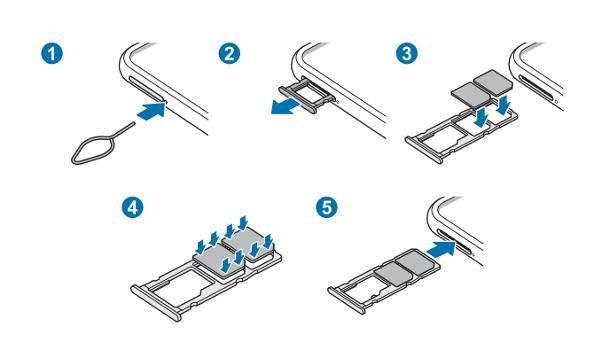
Anche il Samsung Galaxy A50 supporta una o due Nano-SIM, che possono essere utilizzate in combinata con la microSD. Per installare la scheda (o le schede) nel dispositivo, anche in questo caso, devi usare la graffetta metallica che hai ricevuto in dotazione: inseriscila all’interno del foro di estrazione che si trova in alto a sinistra (guardando il telefono in posizione frontale, con lo schermo rivolto verso l’alto), perpendicolarmente rispetto allo smartphone, quindi effettua una leggera pressione verso l’interno ed estrai delicatamente il carrellino dedicato alla SIM.
Ora, inserisci e fissa la scheda (o le schede) all’interno di uno degli slot dedicati, rivolgendo il chip verso il basso e rispettando il “taglio” della scheda: gli alloggiamenti dedicati alla SIM sono quelli più piccoli e più distanti dalla parte metallica del carrellino. L’alloggiamento più grande, invece, è dedicato alla microSD.
A installazione conclusa, infila nuovamente il carrello SIM all’interno del suo slot, nella medesima posizione in cui l’avevi estratto. Se hai bisogno di una mano in più nel portare a termine questa operazione, fai riferimento al manuale d’uso ufficiale del Samsung Galaxy A50.
Come inserire SIM Samsung A20e

Possiedi un Samsung Galaxy A20e? Anche in questo caso, inserire la SIM al suo interno è estremamente semplice. Lo smartphone supporta uno o due schede SIM, che possono funzionare insieme a una microSD: i passaggi necessari per l’installazione sono identici a quelli visti per il Samsung Galaxy A40, pertanto ti invito a consultare una delle precedenti sezioni di questa guida, per saperne di più sul da farsi.
Come inserire SIM Samsung S10
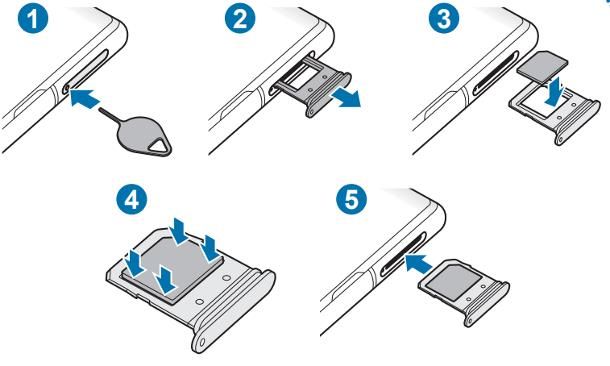
Gli step da compiere per inserire SIM Samsung S10 non sono molto dissimili da quelli già visti per i modelli di smartphone analizzati finora: anche in questo caso, il telefono supporta le Nano-SIM.
Per prima cosa, dunque, prendi la graffetta metallica che hai ricevuto in dotazione, infila l’estremità appuntita nel foro del carrellino SIM – che si trova sul bordo superiore dello smartphone, a sinistra – e, dopo aver esercitato una piccola pressione verso l’interno per sganciare lo sportellino, estrailo.
A questo punto, se possiedi un Samsung Galaxy S10 con supporto al 5G, inserisci la scheda SIM nell’unico alloggiamento a disposizione, con il chip rivolto verso il basso e rispettando il taglio, quindi reinserisci il carrellino SIM nel suo slot e premilo verso l’interno, per riagganciarlo.
Se possiedi un Galaxy S10 non 5G con SIM singola, devi inserire la scheda nell’alloggiamento più piccolo (l’altro è dedicato, invece, alla microSD); nel caso di smartphone dual-SIM, invece, ti consiglio di usare per primo l’alloggiamento di minore dimensione, dedicato esclusivamente alla scheda SIM; l’altro ingresso “ibrido”, invece, può essere impiegato sia per l’installazione di una seconda scheda, che dedicato all’uso di una microSD. Per saperne di più, consulta pure il manuale d’uso ufficiale del dispositivo.
Come inserire SIM Samsung A10
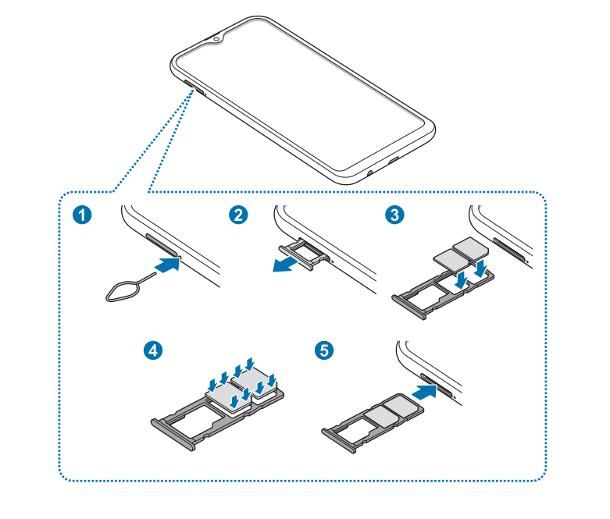
Sebbene si tratti di uno smartphone differente, gli step da portare a termine per inserire la scheda SIM all’interno del Samsung Galaxy A10 sono identici, sia per modalità di esecuzione che per tipologia di scheda supportata (Nano-SIM), a quelli già visti per il Samsung Galaxy A50: pertanto, ti rimando al capitolo della guida dedicato a quest’ultimo, per ottenere precise informazioni sul da farsi. In caso di problemi, ti invito poi a consultare il manuale d’uso ufficiale del telefono.
Come inserire SIM Samsung J5
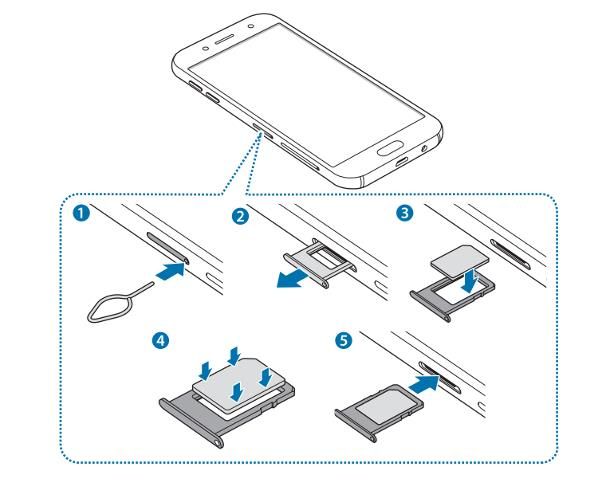
Il modello di scheda SIM supportata dal Samsung Galaxy J5 è la Nano-SIM e le istruzioni d’installazione per la stessa variano in base alla variante di smartphone in uso, con SIM singola oppure dual-SIM.
Sui modelli a SIM singola, l’unico alloggiamento dedicato alla scheda si trova sul bordo sinistro del dispositivo, nella parte centrale: dunque, usando l’apposita graffetta, estrai il carrellino SIM inserendone l’estremità metallica nell’apposito foro ed esercitando una piccola pressione verso l’interno. Fatto ciò, inserisci la scheda nell’apposito spazio dedicato, rivolgendo il chip verso il basso, quindi posiziona nuovamente il carrellino nel suo slot, spingendolo verso l’interno.
Per quanto riguarda i modelli con doppia SIM, puoi installare la Nano-SIM numero uno (la scheda principale) attenendoti alle stesse istruzioni viste poco fa; per inserire anche la seconda Nano-SIM, devi estrarre il carrellino dedicato, posto poco sotto lo slot della SIM principale, sempre a sinistra; la scheda va inserita nell’alloggiamento superiore del carrellino: quello inferiore è invece dedicato alla microSD. Maggiori info qui.
Come inserire SIM Samsung S7
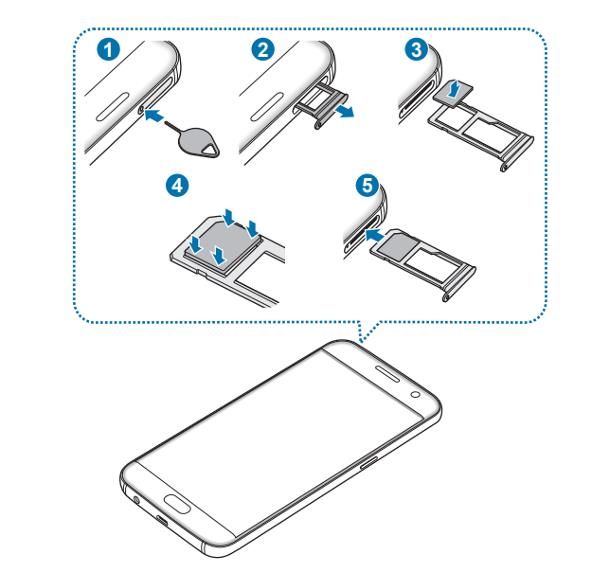
Per inserire SIM Samsung S7, identifica innanzitutto il carrellino dedicato alla scheda: esso si trova sul bordo superiore dello smartphone, a sinistra. Quando l’hai trovato, inserisci la graffetta metallica nel foro collocato su una delle estremità, esercita una piccola pressione verso l’interno e, aiutandoti con l’estremità metallica dell’estrattore, sgancia il carrellino, facendolo scivolare verso l’esterno.
Infine, inserisci la scheda SIM con il chip rivolto verso il basso, rispettandone il “taglio”, all’interno dell’alloggiamento più piccolo del carrellino (l’altro serve all’installazione della microSD); infine, incastra nuovamente il carrellino SIM nel suo slot e aggancialo, premendolo verso l’interno. Maggiori info qui.
Come inserire SIM Samsung J6
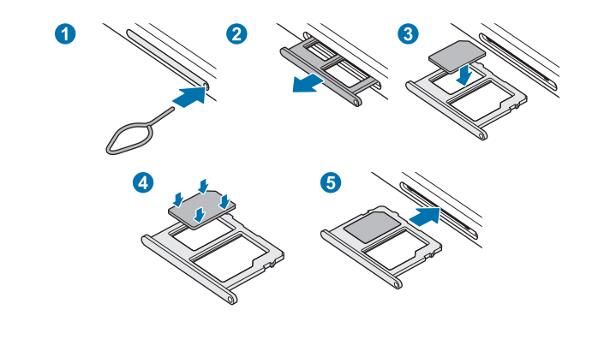
Le operazioni da portare a termine per inserire SIM Samsung J6 sono identiche a quelle già viste per il Samsung Galaxy J5: pertanto, ti rimando alla lettura del capitolo dedicato di questa guida, per avere informazioni più precise in merito. In caso di necessità, puoi comunque consultare il manuale ufficiale di Samsung.

Autore
Salvatore Aranzulla
Salvatore Aranzulla è il blogger e divulgatore informatico più letto in Italia. Noto per aver scoperto delle vulnerabilità nei siti di Google e Microsoft. Collabora con riviste di informatica e cura la rubrica tecnologica del quotidiano Il Messaggero. È il fondatore di Aranzulla.it, uno dei trenta siti più visitati d'Italia, nel quale risponde con semplicità a migliaia di dubbi di tipo informatico. Ha pubblicato per Mondadori e Mondadori Informatica.






